Samengevat
Hoe de iPhone te herstellen van iCloud-back-up? Dit bericht biedt handige tips voor jou. U kunt de iPhone herstellen vanaf de iCloud-back-up met of zonder de iPhone opnieuw in te stellen.
Samengevat
Hoe de iPhone te herstellen van iCloud-back-up? Dit bericht biedt handige tips voor jou. U kunt de iPhone herstellen vanaf de iCloud-back-up met of zonder de iPhone opnieuw in te stellen.
Er zijn veel gevallen waarin u een iCloud back-up om uw iPhone-gegevens te herstellen. Of je nu alle iPhone-bestanden zoals foto's, berichten, contacten en meer bent kwijtgeraakt, of je een nieuw iOS-apparaat hebt ingesteld of informatie wilt herstellen op een apparaat dat je al hebt, een iCloud-back-up zou je enorm helpen. Dus hoe de iPhone te herstellen van iCloud-back-up?
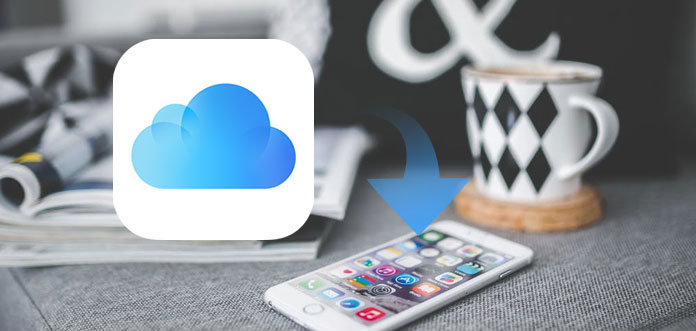
Hoe iPhone te herstellen van iCloud Backup
Er zijn veel gevallen waarin u een iCloud-back-up nodig heeft om uw iPhone-gegevens te herstellen. Of je nu alle iPhone-bestanden zoals foto's, berichten, contacten en meer bent kwijtgeraakt, of je een nieuw iOS-apparaat hebt ingesteld of informatie wilt herstellen op een apparaat dat je al hebt, een iCloud-back-up zou je enorm helpen. Dus hoe de iPhone te herstellen van iCloud-back-up?
Er zijn verschillende methoden die u kunt gebruiken om de iPhone van iCloud te herstellen. In dit artikel bespreken we twee methoden om iCloud stap voor stap naar de iPhone te herstellen. Inclusief hoe u iPhone-gegevens van een iCloud kunt herstellen zonder de iPhone opnieuw in te stellen en hoe u de iPhone van iCloud kunt herstellen tijdens het installatieproces. U kunt de methode kiezen op basis van uw behoeften.
De meeste mensen zullen het apparaat niet resetten voordat ze herstellen van de iCloud-back-up, aangezien het resetten van het apparaat vaak resulteert in gegevensverlies. Ook als u slechts een deel van uw gegevens bent kwijtgeraakt, zoals een paar berichten, en u liever niet alles van uw apparaat wist om een paar verloren berichten terug te krijgen.
Om de iPhone (inclusief 12) te herstellen vanaf iCloud-back-up zonder opnieuw in te stellen, kunt u hulp krijgen van een iPhone-hulpprogramma voor gegevensherstel van derden. Hier willen we je graag aanbevelen FoneLab, die speciaal is ontworpen voor gebruikers van iOS-apparaten om verloren / verwijderde gegevens en bestanden van iCloud-back-up te herstellen, zelfs zonder uw apparaat. Gratis download dit programma en volg de onderstaande stappen om de iPhone van iCloud te herstellen.
Stap 1Nadat u deze software op uw computer hebt gedownload en geïnstalleerd. Start het en kies Herstel van het iCloud-back-upbestand. Log in op uw iCloud-account.

Herstel iPhone van iCloud - Herstel van iCloud-back-upbestand
Stap 2Nadat u zich hebt aangemeld, ziet u alle iCloud-back-upbestanden in de lijst. Zoek degene die u wilt herstellen en klik op Downloaden knop om iCloud-back-upbestanden te downloaden.

Herstel iPhone van iCloud - Download en scan iCloud-back-upbestanden
Stap 3Wacht na het downloaden van iCloud-back-up minuten totdat dit programma de gegevens heeft gescand. Het toont alle back-upbestanden als categorieën. Kies de inhoudscategorie aan de linkerkant van de software om verschillende bestandsdetails aan de rechterkant te bekijken. Markeer vervolgens de items die u wilt herstellen en klik op de knop "Herstellen". En dit iPhone-herstelprogramma zal beginnen herstellen de verwijderde bestanden op uw iPhone van iCloud-back-up naar uw computer.

Herstel iPhone van iCloud - Herstel iPhone van iCloud Backup
Op deze manier kunt u uw vorige iPhone-back-up herstellen, zoals foto's herstellen, App-audio, App-video, afbeeldingen, berichten, enz. van iCloud. Of u nu een iPhone 15/14/13/12/11/XS/XR/X/8/7/SE/6 heeft, of een iPad mini 4 of iPod touch heeft, u kunt eenvoudig herstellen vanaf een iCloud-back-up. FoneLab vereist niet dat u de iPhone opnieuw instelt, en u kunt de iPhone vanuit iCloud herstellen door deze eenvoudige stappen te volgen. Het is de meest aanbevolen methode.
Als u overstapt op een nieuwe iPhone of gewoon een reset wilt uitvoeren, kunt u tijdens de installatie eenvoudig iPhone-gegevens van iCloud herstellen. De stappen zijn ook eenvoudig genoeg, maar je moet duidelijk zijn dat alle gegevens op de iPhone worden gewist.
Stap 1Zorg ervoor dat je een recente back-up hebt om van te herstellen. Ga naar Instellingen> iCloud> Opslag> Opslag beheren, tik op een apparaat onder Back-ups om de datum en grootte van de laatste back-up te zien.
Stap 2Ga terug naar "Instellingen> Algemeen> Reset" en tik vervolgens op "Wis alle inhoud en instellingen".

Herstel iPhone van iCloud - Wis alle inhoud en instellingen
Stap 3Tik in het Apps & Data-scherm van apps op Herstellen van iCloud-back-upen log vervolgens in bij iCloud.

Herstel iPhone van iCloud - Herstel van iCloud Backup
Stap 4Ga verder met "Kies back-up" en kies vervolgens uit een lijst met beschikbare back-ups in iCloud.
Van daaruit kunt u de iPhone (inclusief 12) herstellen vanaf iCloud-back-up.
In dit artikel hebben we het vooral gehad over twee methoden om de iPhone te herstellen vanuit iCloud. U kunt ervoor kiezen om een programma van een derde partij te gebruiken om de iPhone (12 inbegrepen) te herstellen vanaf iCloud-back-up zonder opnieuw in te stellen, of u kunt de iPhone herstellen vanuit iCloud tijdens het resetten. Nog meer vragen? Laat gerust hieronder uw opmerkingen achter.